Modelos de assinaturas de email
Inspire-se com assinaturas de email criadas pelo MySignature
Mantenha os seus emails profissionais e com a sua marca
Ver galeria completaO que é uma assinatura de email?
Uma assinatura de email é colocada no final dos seus emails e normalmente contém a sua assinatura, nome e detalhes de contacto. Com o MySignature, pode transformar a sua assinatura numa ferramenta da marca.
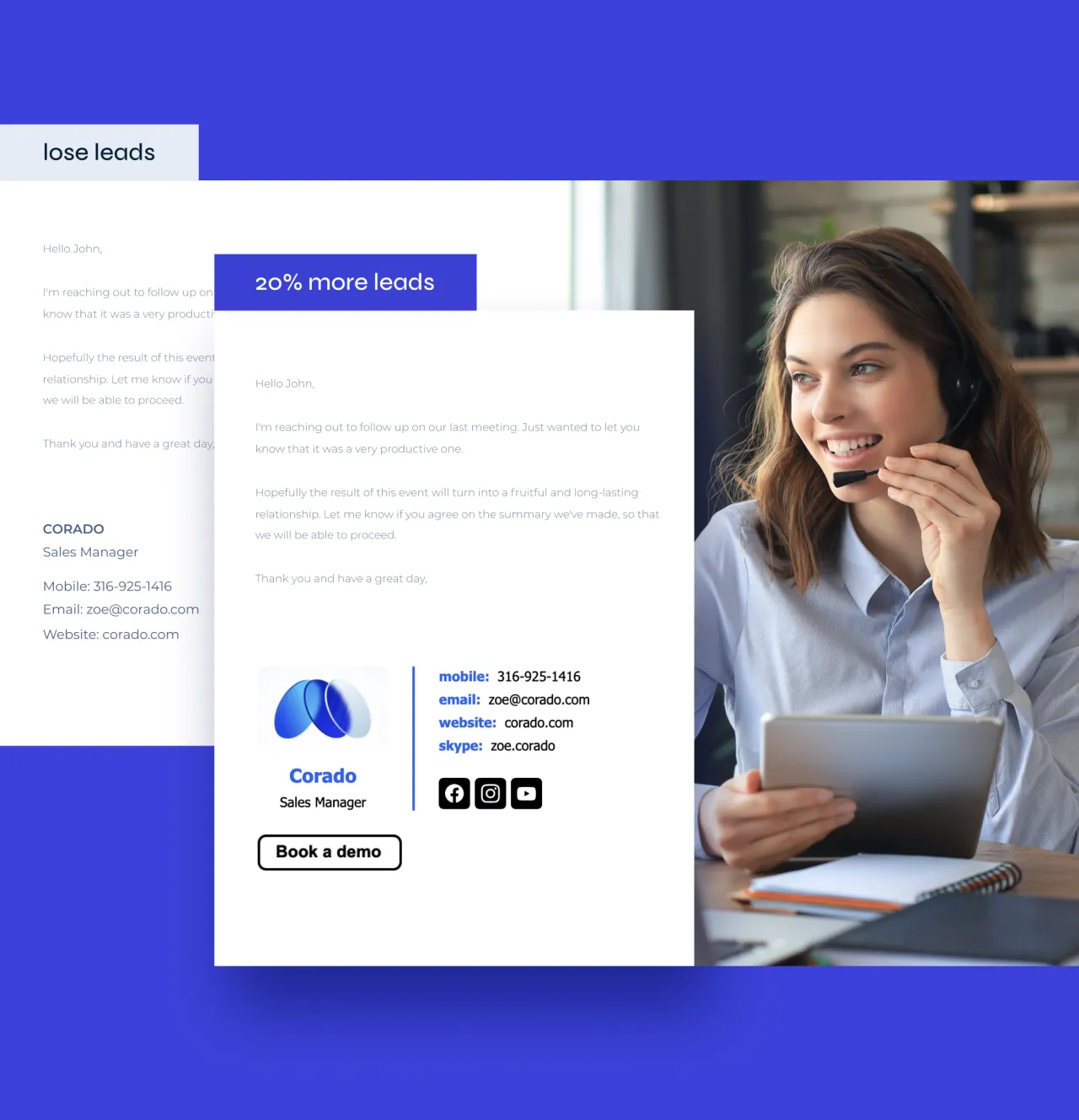
Exemplos de assinaturas de email do MySignature
Exemplos de assinaturas para o Gmail
Saber maisPretende manter os seus emails com a sua marca e profissionalismo? Aqui está o melhor design de assinatura de email que pode usar. Saiba mais sobre as assinaturas de email para o Gmail
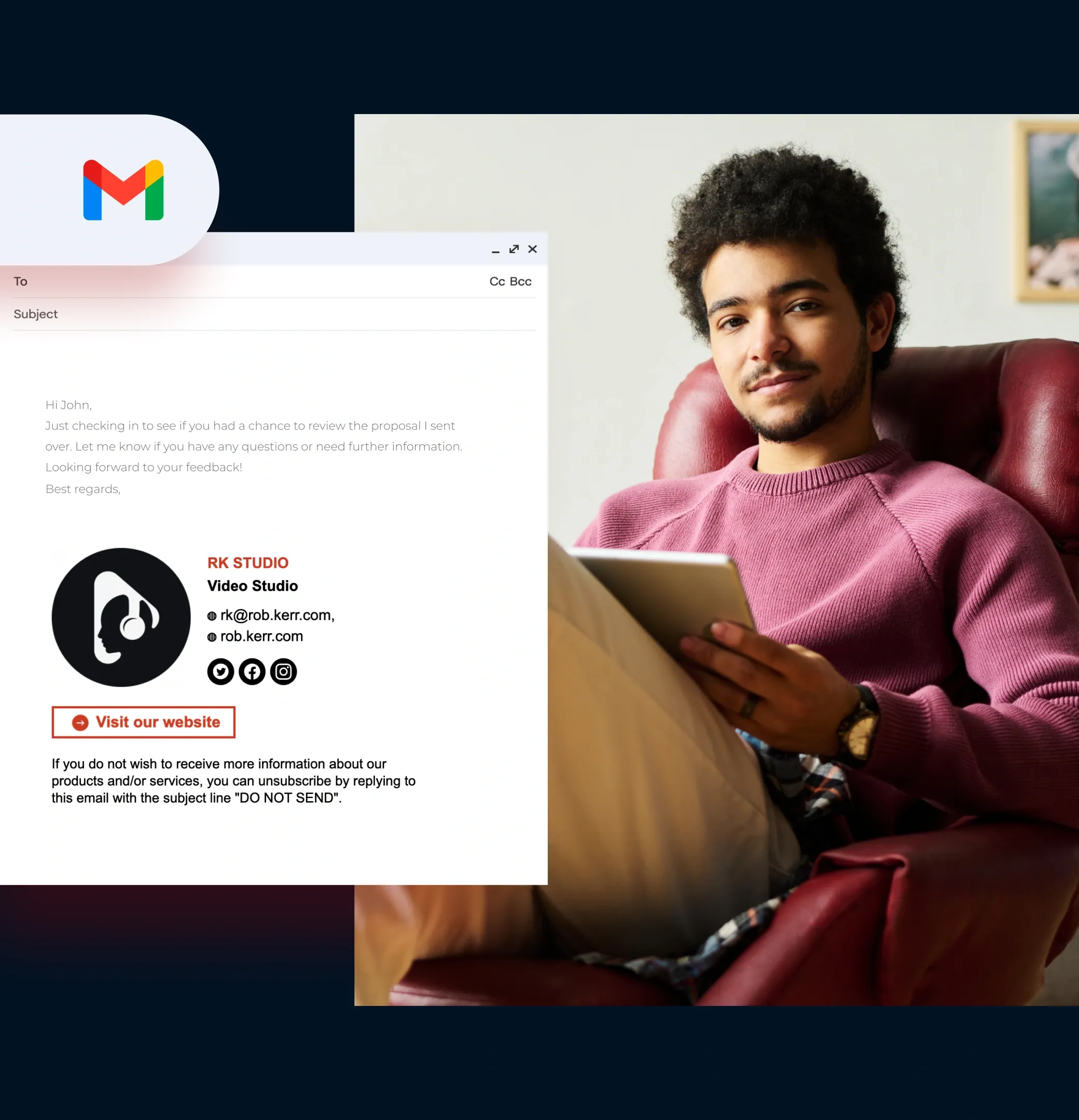
Exemplos de assinaturas para o Outlook
Saber maisEstá a tentar estabelecer confiança logo no primeiro email que envia? Faça com que a sua assinatura de email trabalhe para si. Saiba mais sobre as assinaturas de email para o Outlook.
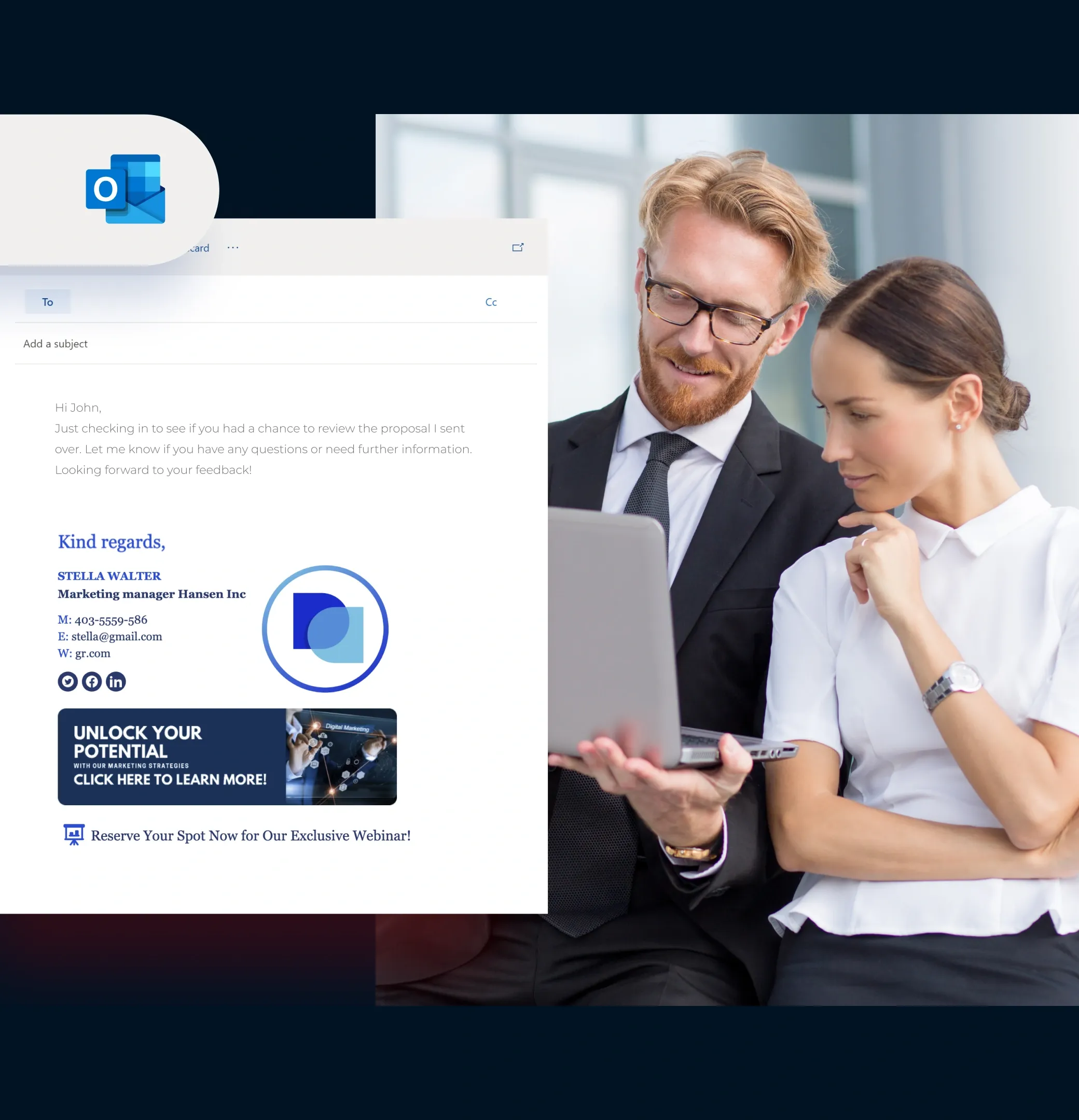
Exemplos de assinaturas para o Apple Mail
Saber maisEstá à procura das melhores maneiras de dar nas vistas em caixas de entrada sobrecarregadas? Inspire-se com assinaturas de email profissionais que pode usar de imediato. Saiba mais sobre as assinaturas de email para o Apple Mail.
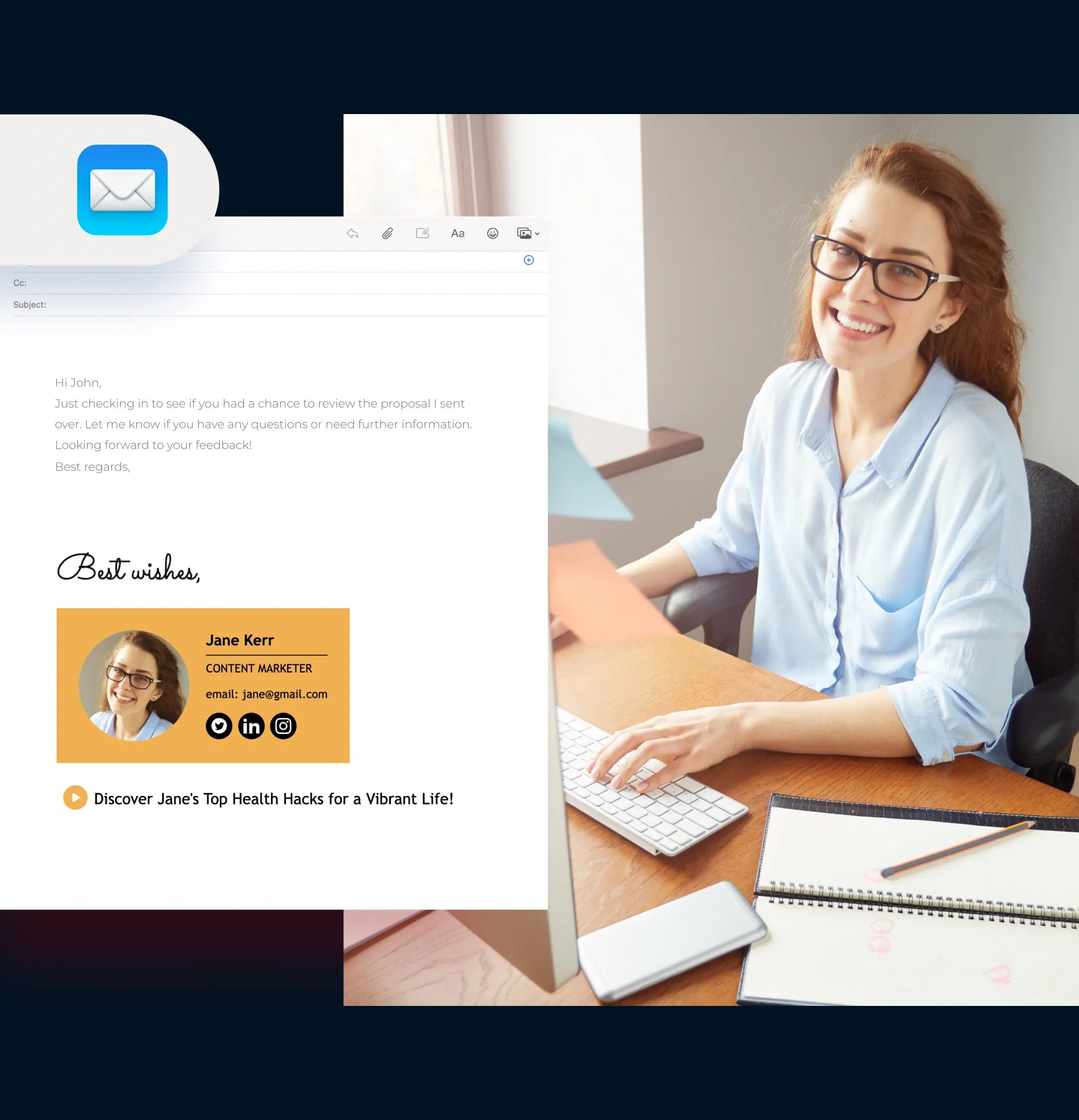
Exemplos de assinaturas para o Thunderbird
Saber maisEstá farto de soluções complicadas? Veja os melhores exemplos de assinaturas de email e escolha a que mais lhe agrada. Saiba mais sobre as assinaturas de email para o Thunderbird.
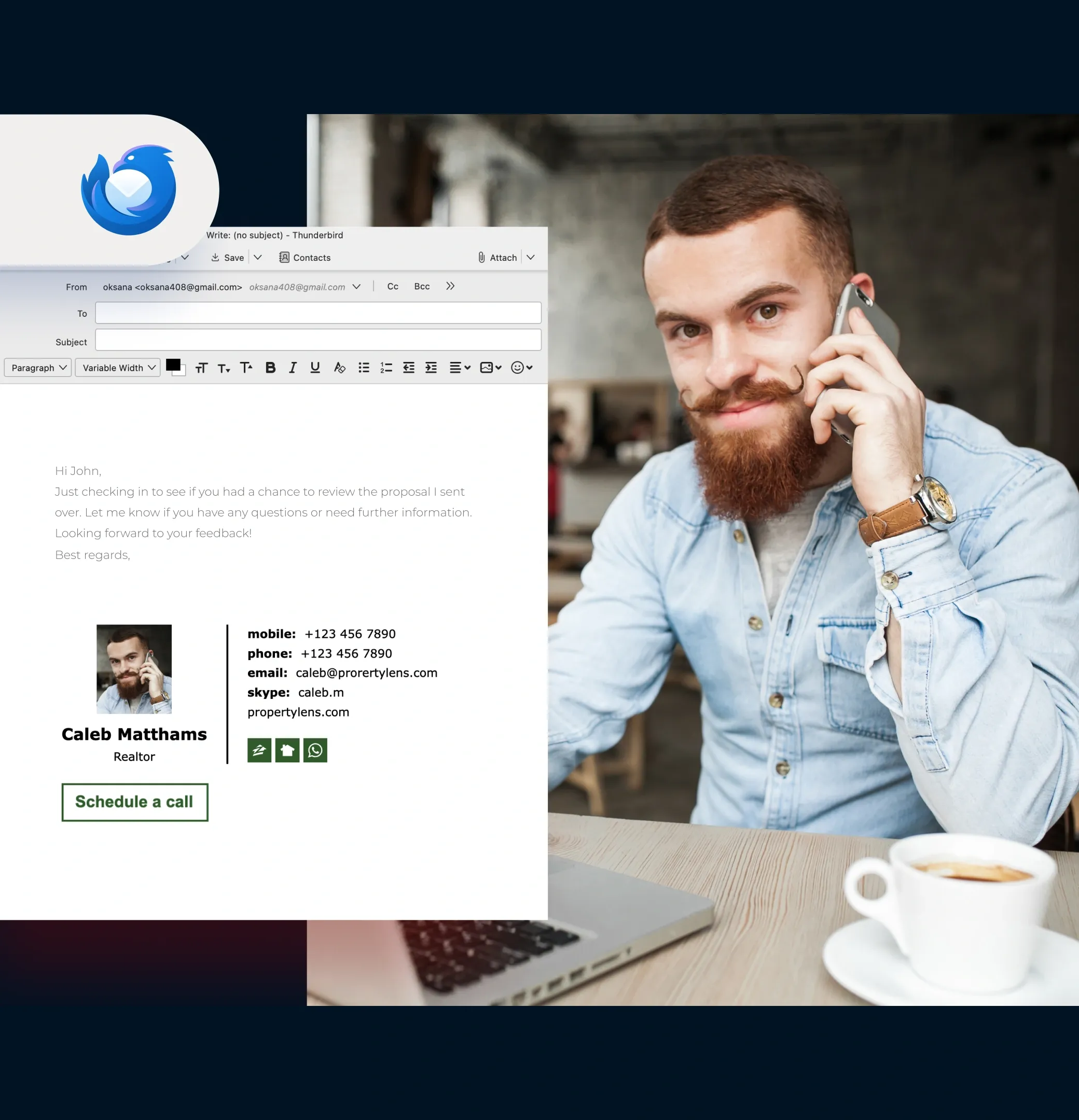
Perguntas Frequentes - FAQ
Como adicionar o MySignature ao Gmail?
Visite o nosso gerador de assinatura de email gratuito para criar uma assinatura de email profissional. Quando o seu modelo de assinatura estiver pronto, clique em Copiar para a área de transferência. Abra as definições do Gmail e desloque para baixo até à secção da assinatura. Cole a sua assinatura. Aplique para novos emails e respostas/reencaminhamentos.
Como adicionar o MySignature ao Outlook?
Crie uma MySignature. Abra o Outlook e crie um novo email. Clique em Assinaturas no separador Mensagem. Selecione Adicionar uma nova assinatura. Cole o seu modelo de assinatura de email na caixa de Assinatura. Na janela pop-up, clique em Manter formatação original. Clique em OK para guardar a assinatura.
Como adicionar o MySignature ao Apple Mail?
Escolha um dos nossos modelos de assinatura nesta página. Adicione as suas informações de contacto e os seus links de redes sociais. Não se esqueça de guardar as alterações e de copiar a sua assinatura de email para a área de transferência. Abra o seu Apple Mail, aceda a Assinaturas em Preferências. Adicione uma nova assinatura clicando no ícone Mais. Use o atalho Cmd+V no seu teclado para colar a assinatura na caixa Editar assinatura.
Como adicionar o MySignature ao Thunderbird?
Faça uma assinatura de email do início ou escolha a que mais lhe agrada a partir dos nossos exemplos. Depois de efetuar todas as alterações, guarde a assinatura. Na parte inferior do lado esquerdo, clique no Código-fonte. Utilize Ctrl+A (Windows) ou Cmd+A (Mac OS) para copiar o código da assinatura de correio eletrónico. Aceda às Ferramentas do Thunderbird. Abra as Definições da conta. Selecione a conta à qual pretende adicionar uma assinatura. Certifique-se de que marca a caixa Utilizar HTML e cole a assinatura usando os atalhos de teclado (Cmd+V/Ctrl+V).
Como criar uma assinatura de email?
A melhor maneira é usar o gerador de assinaturas de email gratuito MySignature. Tudo o que tem de fazer é escolher o modelo de assinatura de email profissional que lhe agrada nesta página. Atualizar os seus contactos, o email empresarial, o nome da empresa e adicionar um ou dois números de telefone. Clique em Guardar e adicione às definições do seu cliente de email.
Como conceber uma assinatura de email?
Uma assinatura de email profissional deve seguir algumas regras na sua conceção:
- Conter apenas informações de contacto válidas
- Limitar-se a duas cores nos seus elementos
- Limitar os ícones de redes sociais a 5
- Usar apenas tipos de letra compatíveis com a web suportados por todos os clientes de email
- Conter uma chamada para ação
To create a good email signature, use our email signature manager with professional email signature templates.
Como criar uma assinatura de email profissional?
Tudo o que precisa é de escolher entre os exemplos das nossas assinaturas de email. A equipa de design do MySignature já tratou de criar excelentes modelos de assinaturas de email. Se quiser criar o seu próprio modelo de assinatura, basta inscrever-se e começar do início. Siga as melhores práticas:
- Adicionar o seu nome completo
- Adicionar o seu cargo
- Adicionar o nome da empresa
- Considerar adicionar um número de telefone
- Adicionar o endereço de email da empresa em vez do pessoal
- Incluir links de redes sociais nos perfis profissionais
- Adicionar uma foto ou logótipo da empresa
- Usar banners como no nosso exemplo de assinatura de email
Como criar uma assinatura de email de HTML?
A melhor maneira é usar o MySignature. Pode criar assinaturas de email usando o nosso gerador com pré-visualização em tempo real. Quando terminar, guarde a assinatura, clique em Copiar para a área de transferência e guarde a assinatura HTML no seu cliente de email. Também pode copiar o código-fonte.
Qual deve ser o tamanho de uma assinatura de email?
A sua assinatura de email não deve ter uma largura superior a 600 px. A altura não deve ser superior a 150 px. As suas imagens devem ter uma resolução de 72 dpi. O tamanho total do ficheiro da assinatura deve ser de 15 KB no máximo.
O que devo incluir na minha assinatura de email?
A melhor opção seria adicionar o seu nome completo, nome da empresa, e-mail da empresa, logótipo ou fotografia. Considere adicionar um número de telefone. Também pode adicionar perfis de redes sociais da empresa. Uma das boas práticas é adicionar um banner ou um botão de chamada para ação.
Quem deve usar uma assinatura de email?
Se usa ativamente emails nas suas comunicações comerciais, a assinatura de email é uma obrigação para si. Uma assinatura de email é muitas vezes uma oportunidade de marketing negligenciada. Pense em quantas mensagens de email envia todos os dias. Cada um desses emails pode ajudá-lo a construir uma marca pessoal e a estabelecer relações com os seus parceiros e clientes.
A minha assinatura de email só funcionará no Gmail?
O MySignature suporta todos os principais clientes de email, como o Gmail, Outlook, Apple Mail, iOS Mail, Thunderbird, Yahoo e muitos outros.
Como posso adicionar o meu logótipo à minha assinatura de email?
- Inscreva-se no MySignature
- Aceda ao separador Imagens
- Carregue o seu logótipo na secção Logótipo/foto
Qual é o melhor tipo de letra para uma assinatura de email?
Recomendamos que escolha os tipos de letra compatíveis com a web. Estes tipos de letra são suportados por todos os clientes de email. Isto garante que o destinatário vê a assinatura com o mesmo tipo de letra que escolheu.
Eis uma lista de tipos de letra usados nos modelos do MySignature:
- Arial
- Arial Black
- Comic Sans MS
- Impact
- Tahoma
- Trebuchet MS
- Verdana
- Courier New
- Lucida Console
- Georgia
- Lucida Sans Unicode
- Palatino Linotype
- Times New Roman